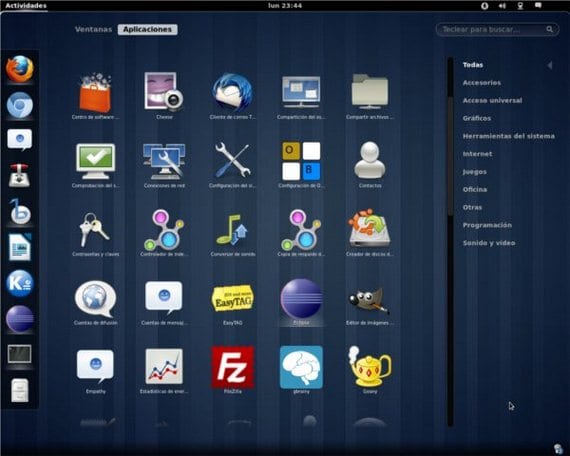
In het volgende artikel Ik ga je laten zien hoe je toegang krijgt tot de bedieningselementen kabouter-schelp, van waaruit we veel kunnen controleren aspecten en configuraties.
De tool of applicatie die moet worden beheerd kabouter-schelp, is genaamd tweak-tools en het is niet vooraf geïnstalleerd met onze favoriete desktop-pakketten, maar we zullen het zelf moeten installeren.
Te installeren tweak-tools we hoeven er maar één te openen nieuwe terminal en typ de volgende opdracht:
sudo apt-get install gnome-tweak-tool
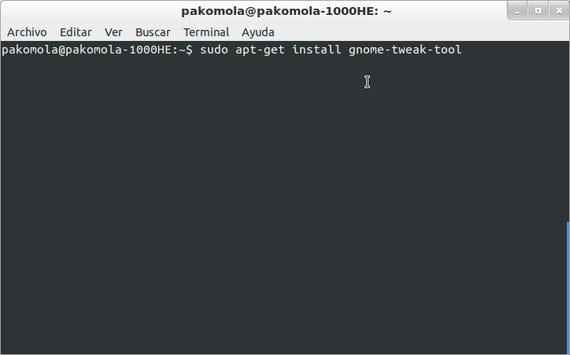
zodra we de tool hebben geïnstalleerd, kunnen we deze vanaf dezelfde terminal uitvoeren door te typen gnome-tweak-instrument, of vanuit een deel van onze Ubuntu door op de toets te drukken Alt + F2 en hetzelfde commando typen.
Het regelscherm tweak-tools die voor ons zullen verschijnen, zullen de volgende zijn:
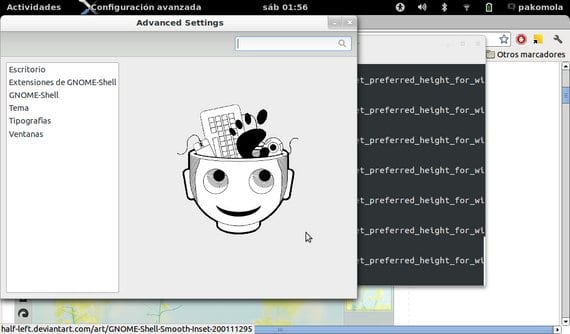
Belangrijkste kenmerken van tweak-tools
Vanaf de eerste optie, Lessenaar, zullen we alles met betrekking tot de hoofdbureau vanaf onze computer kunnen we bijvoorbeeld selecteren of de map wordt getoond home, het pictogram van mijn computer of de prullenbak, evenals de beslissing om verwisselbare schijven rechtstreeks op het bureaublad te monteren.
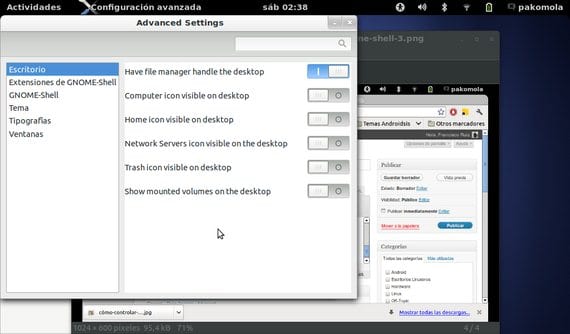
Van de tweede optie die we vinden, installeer gnome-shell-extensieskunnen we precies doen wat de verklaring zegt, extensies en verbeteringen voor onze desktop installeren.
Van de derde optie genaamd kabouter-schelp, kunnen we bepalen op basis van hoe we de klok en datum van de bovenste balk, zoals de knoppen op vensters open applicaties, of wat de computer zou moeten doen, afhankelijk van het batterijniveau of als we het deksel sluiten.
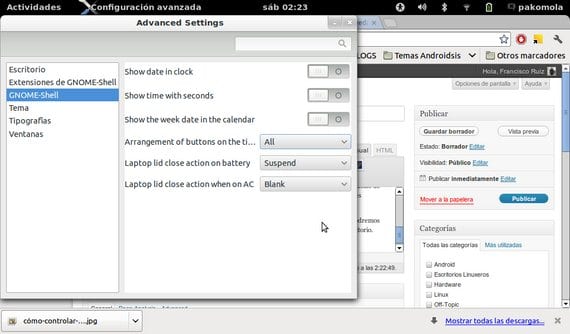
In deze optie genaamd Onderwerpen, zullen we alles controleren wat te maken heeft met afbeeldingen en visueel thema van ons bureaublad, zowel de vensters als de pictogrammen, naast de mogelijkheid om nieuwe specifieke thema's voor te installeren kabouter-schelp.
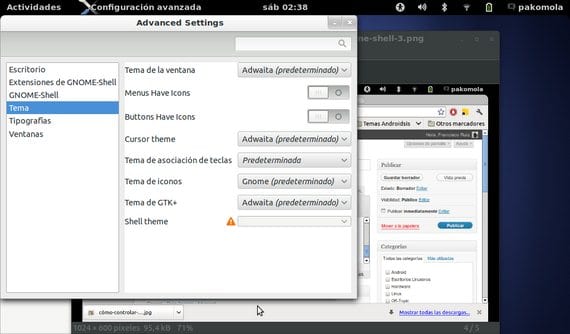
En la opción lettertypes we zullen alles controleren wat te maken heeft met bron van ons systeem, en met de laatste optie van allemaal, Ventanas, zullen we de acties die de vensters moeten uitvoeren en hun gedrag controleren.
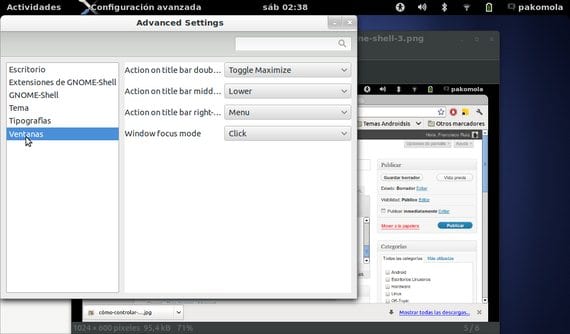
Zoals je kunt zien, gnome-tweak-instrument Het is een essentiële tool waarmee we de desktop naar wens kunnen aanpassen kabouter-schelp.
Meer informatie - Hoe Unity Desktop te veranderen in gnome-shell
Bedankt, wat ik zocht 😉
De tool bevindt zich in Hulpprogramma's en heet Retoucheren ... Het vertelde me dat het al was geïnstalleerd, maar ik kon het niet vinden en ik aarzelde om een menu-item te genereren ,,,,,, bedankt
Het bedieningsscherm van de tweak-tools verschijnt niet voor mij. het is een I7 met 4 optredens van ram. Ik vind ze met alt f2. Ik dubbelklik erop en het doet niets